
Aggiungere o modificare righe e colonne in Numbers per iCloud
Puoi aggiungere, eliminare e riorganizzare righe e colonne in una tabella. Esistono tre tipi di righe e colonne:
Righe e colonne del corpo: le celle del corpo contengono i dati della tabella e vengono visualizzate sotto le righe di intestazione e a destra delle colonne di intestazione.
Righe e colonne di intestazione (se presenti): vengono visualizzate in alto e a sinistra della tabella. Solitamente hanno un colore di sfondo diverso dalle righe del corpo e vengono utilizzate per identificare il contenuto della riga o della colonna. I dati nelle celle di intestazione non vengono usati nei calcoli, tuttavia il testo in una cella di intestazione può essere usato nelle formule per fare riferimento all’intera riga o colonna.
Una tabella può avere fino a cinque righe o colonne di intestazione. Puoi decidere di bloccare righe e colonne di intestazione in modo che siano sempre visibili mentre scorri lungo il foglio di calcolo.
Righe di piè di pagina (se presenti): vengono visualizzate nella parte inferiore di una tabella. Una tabella può contenere un massimo di cinque righe a piè di pagina.
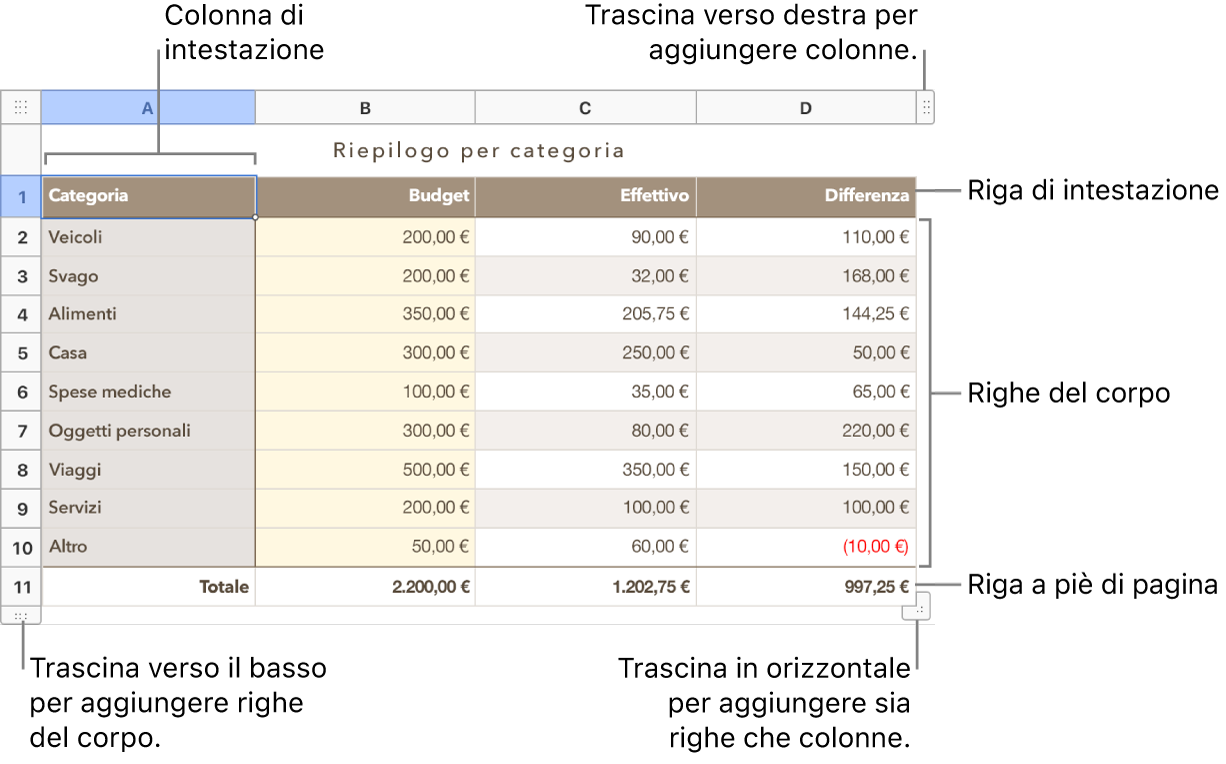
Aggiungere o rimuovere righe e colonne del corpo
Puoi aggiungere righe o colonne in basso o a destra di una tabella oppure inserire nuove righe o colonne tra quelle esistenti.
Vai su Numbers per iCloud
 , quindi esegui l’accesso al tuo Apple Account (se necessario).
, quindi esegui l’accesso al tuo Apple Account (se necessario).Nel foglio di calcolo, fai clic sulla tabella, quindi esegui una delle seguenti operazioni:
Inserisci o elimina una riga o una colonna nella tabella: sposta il puntatore sul numero di una riga o sulla lettera di una colonna, fai clic sulla freccia e poi scegli un elemento.

Aggiungi o elimina righe o colonne ai lati della tabella: fai clic sulla maniglia della riga nell’angolo inferiore sinistro della tabella per aggiungere una riga oppure trascinala per aggiungere più righe. Fai clic sulla maniglia della colonna nell’angolo superiore destro della tabella per aggiungere una colonna oppure trascinala per aggiungere più colonne. puoi anche trascinare le maniglie per eliminare righe o colonne vuote.
Aggiungere o eliminare righe e colonne nel bordo della tabella: trascina la maniglia nell’angolo inferiore destro della tabella. Le righe e le colonne vengono eliminate solo se le relative celle sono vuote. Per utilizzare la maniglia nell’angolo per eliminare righe e colonne che contengono dati, trascina la maniglia nell’angolo tenendo premuto Opzione.
Inserisci più righe o colonne contemporaneamente: in qualsiasi punto della tabella, seleziona un numero di righe o colonne pari al numero di righe o colonne che desideri inserire. Fai clic sulla freccia accanto a uno dei numeri di riga o a una delle lettere di colonna selezionati, quindi scegli di aggiungere righe sopra o sotto, oppure di aggiungere colonne prima o dopo la selezione attuale.
Elimina più righe o colonne contemporaneamente: Fai clic sulla freccia accanto a uno dei numeri di riga o a una delle lettere di colonna che hai selezionato, poi scegli “Elimina righe selezionate” o “Elimina colonne selezionate”.
Aggiungere e rimuovere righe di intestazione, colonne di intestazione o righe di piè di pagina
Con l’aggiunta di righe di intestazione, colonne di intestazione o righe di piè di pagina, le righe o le colonne esistenti vengono convertite in intestazioni o piè di pagina. Ad esempio, se hai i dati nella prima riga di una tabella e aggiungi una riga di intestazione, la prima riga viene convertita in intestazione di riga contenente gli stessi dati.
Puoi bloccare righe o colonne di intestazione in modo che siano sempre visibili quando scorri il foglio di calcolo.
Vai su Numbers per iCloud
 , quindi esegui l’accesso al tuo Apple Account (se necessario).
, quindi esegui l’accesso al tuo Apple Account (se necessario).Nel foglio di calcolo, fai clic sulla tabella.
Fai clic su Tabella nella parte superiore della barra laterale Formato
 sulla destra, quindi esegui una delle azioni elencate sotto:
sulla destra, quindi esegui una delle azioni elencate sotto:Aggiungere o eliminare intestazioni e piè di pagina: Fai clic sui menu a comparsa “Intestazioni e piè di pagina”, quindi seleziona un numero.
Bloccare righe o colonne di intestazione: fai clic sui menu a comparsa “Intestazioni e piè di pagina”, quindi scegli “Blocca righe intestazione” o “Blocca colonne intestazione”. Per sbloccare, deseleziona “Blocca righe intestazione” o “Blocca colonne intestazione” in modo che il segno di spunta venga rimosso.
Spostare righe o colonne
Vai su Numbers per iCloud
 , quindi esegui l’accesso al tuo Apple Account (se necessario).
, quindi esegui l’accesso al tuo Apple Account (se necessario).Nel foglio di calcolo, fai clic sulla tabella.
Seleziona una o più righe o colonne, quindi esegui una delle operazioni descritte di seguito:
Sposta le colonne in una nuova posizione nella tabella: trascina a destra o a sinistra di un’altra colonna.
Sposta le righe in una nuova posizione nella tabella: trascina sopra o sotto un’altra riga.
Ridimensionare righe o colonne
Vai su Numbers per iCloud
 , quindi esegui l’accesso al tuo Apple Account (se necessario).
, quindi esegui l’accesso al tuo Apple Account (se necessario).Nel foglio di calcolo, fai clic sulla tabella.
Seleziona una o più righe o colonne, quindi esegui una delle operazioni descritte di seguito:
Ridimensiona automaticamente per adattare al contenuto: sposta il puntatore sul numero di una riga o sulla lettera della colonna, fare clic sulla freccia che compare e scegliere “Adatta altezza al contenuto” o “Adatta larghezza al contenuto”.
Ridimensiona liberamente: mantieni il puntatore sulla linea sotto al numero della riga o a destra della lettera della colonna fino a quando il puntatore non cambia forma trasformandosi in una linea con frecce che si estendono da entrambi i lati. Trascina nella direzione in cui vuoi ridimensionare.
Nascondere o mostrare righe o colonne
Nascondere le righe o le colonne può essere utile, ad esempio, se devi usare i dati contenuti in esse per determinate formule ma non vuoi che tali dati siano visibili.
Nota: non puoi nascondere righe o colonne in una tabella pivot. Per mostrare solo determinati dati in una tabella pivot, usa un filtro. Consulta Filtrare i dati in una tabella.
Vai su Numbers per iCloud
 , quindi esegui l’accesso al tuo Apple Account (se necessario).
, quindi esegui l’accesso al tuo Apple Account (se necessario).Nel foglio di calcolo, seleziona una o più righe o colonne che vuoi nascondere.
Nota: se le righe o colonne che selezioni contengono celle unite, potresti non riuscire a nascondere tali righe o colonne. Ad esempio, se unisci due celle in una riga, puoi nascondere la riga che contiene le celle unite, ma non puoi nascondere le colonne che includono le celle unite.
Sposta il puntatore su un numero di riga o una lettera di colonna, fai clic sulla freccia, poi fai clic sulla freccia verso il basso che viene visualizzata e scegli un’opzione Nascondi.
Per mostrare righe o colonne nascoste, seleziona una riga o colonna adiacente a quelle nascoste. Sposta il puntatore sul numero di riga o lettera di colonna, fai clic sulla freccia giù e scegli un’opzione Rivela.